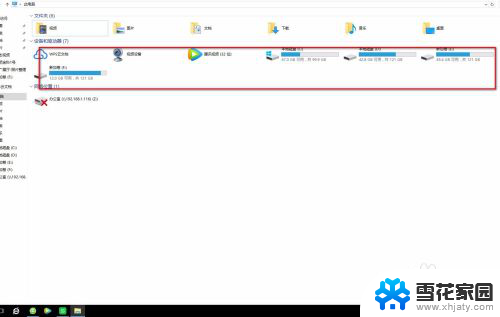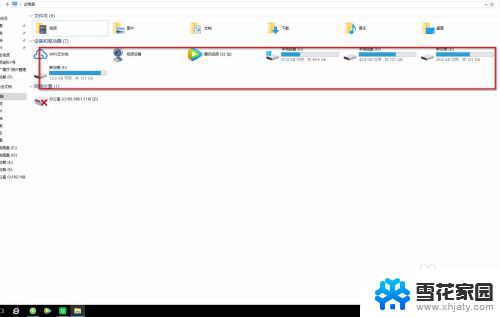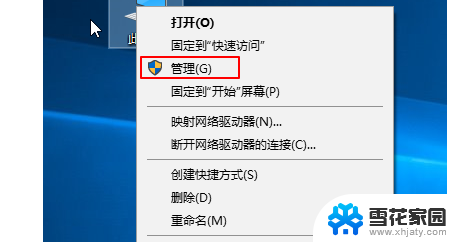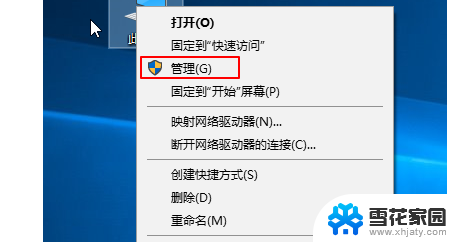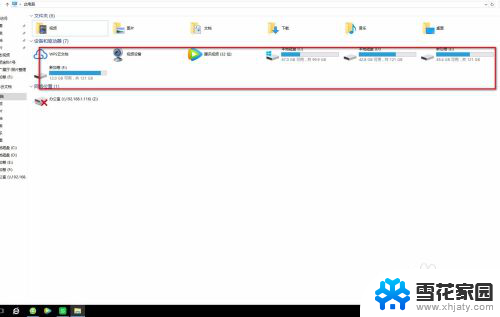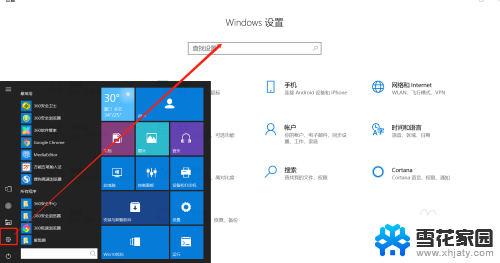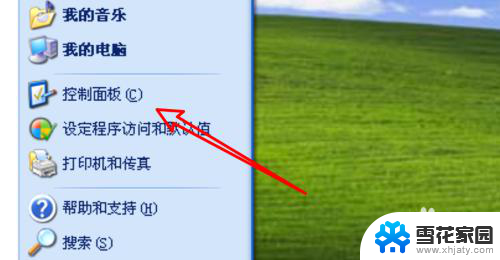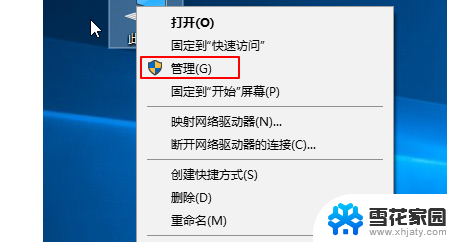移动硬盘电脑不识别怎么回事儿 移动硬盘插入电脑无法识别怎么处理
移动硬盘在日常使用中有时候会出现电脑无法识别的情况,这时候我们就需要找到问题所在并进行相应的处理,可能是因为硬盘连接线松动、驱动程序损坏、硬盘本身故障等原因导致的。针对这些问题,我们可以通过重新插拔连接线、更新驱动程序、检测硬盘是否损坏等方式来解决。只要耐心找到原因并采取正确的措施,移动硬盘就能顺利被电脑识别。
方法如下:
1.移动硬盘插入电脑,选择计算机,选择左侧“此电脑”,点击右击
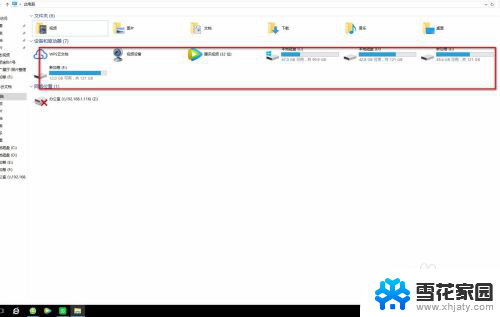
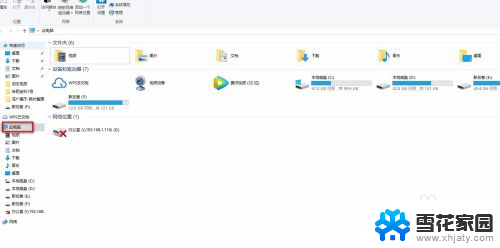
2.选择“管理”点击,进入计算机管理;选择磁盘“磁盘管理”
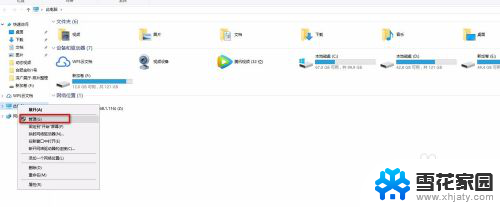
3.如没有看到移动硬盘,可以选择右边的更多操作,重新扫描磁盘
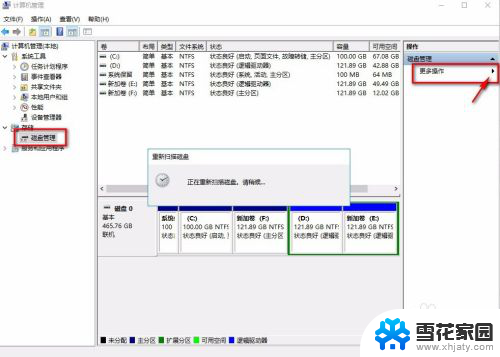
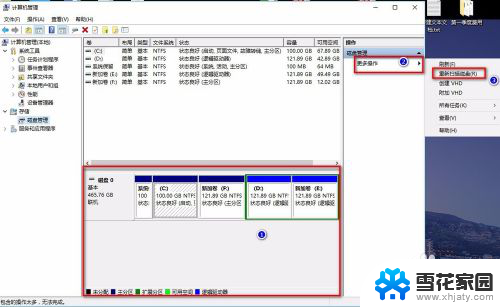
4.如依然没有发现盘符,再点击左侧“设备管理器”,找到“通用串行总线控制器”,双击
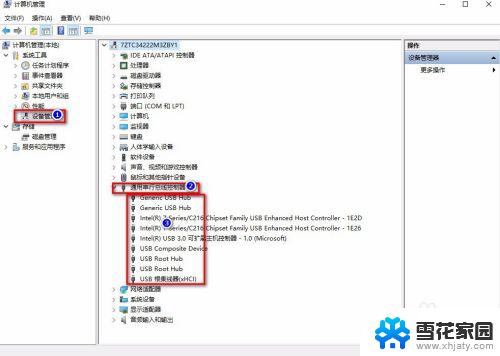
5.随便选择一个,单击右键,点击属性;找到“电源管理”
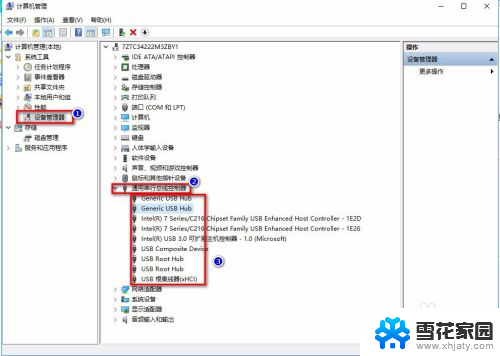
6.去掉“允许计算机关闭此设备以节约电源”的勾选,选择确定
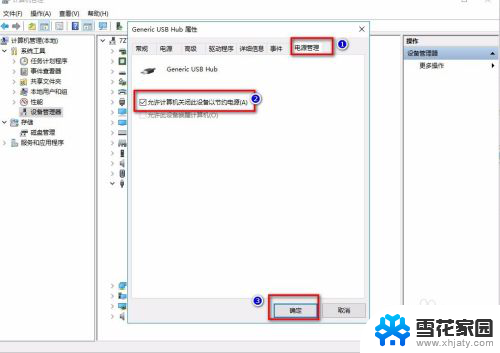
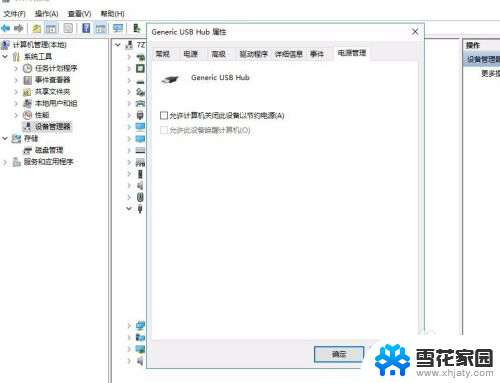
7.然后将“通用串行总线控制器”下的设置全部,按照以上步骤。全部去掉“允许计算机关闭此设备以节约电源”的勾选,选择确定;然后重新插入移动硬盘就可以读取硬盘了。
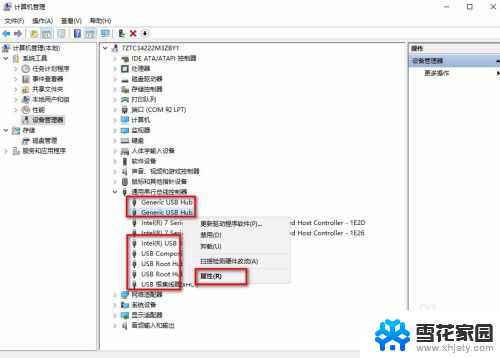
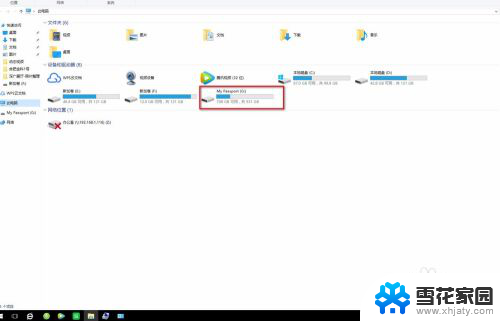
以上就是移动硬盘电脑不识别怎么回事儿的全部内容,有遇到这种情况的用户可以根据小编提供的方法来解决,希望能够帮助到大家。